
Här är ett faktum. Som en Spotify fan och användare har du tillgång till miljontals låtar. Att ha den typen av tillgång kan vara överväldigande. Du skulle inte vad du skulle spela först. Därför är anledningen till att du bör veta hur man gör spellista på Spotify.
I rättvisans namn vet du förmodligen redan hur man gör en spellista på Spotify. Frågan är hur du gör den perfekta spellistan på Spotify? En som kommer att sticka ut och sätta stämningen.
Den här artikeln kommer att visa dig hur du skapar en spellista på Spotify stå ut. Du kommer aldrig att ha svårt att hitta en låt i det ögonblick du behöver den som mest. Det bästa av allt är att du kommer att ha spellistor som sätter stämningen.
Innehållsguide Del 1. Vikten av att organisera Spotify Spellistor Del 2. Skapa spellistor på SpotifyDel 3. Ta bort låtar på Spotify spellistaDel 4. Bonus: Hantera en Spotify Spellista med detta enkla trickDel 5. Slutsats
En av de viktigaste sakerna med att organisera ditt Spotify låtar är hur du märker det. Kalla det inte bara coola låtar eller låtar jag gillar. Varför skulle du märka en spellista som "låtar du gillar?" Tänk på det. Om du redan har laddat ner dessa låtar är chansen stor att du gillar dem. Så, ange inte det uppenbara om du försöker organisera ditt Spotify Låtar.
Märk ditt Spotify spellista beskrivande. Kalla det till exempel en träningsmix. Det är ett mer beskrivande sätt att organisera ditt Spotify låtar, tycker du inte?
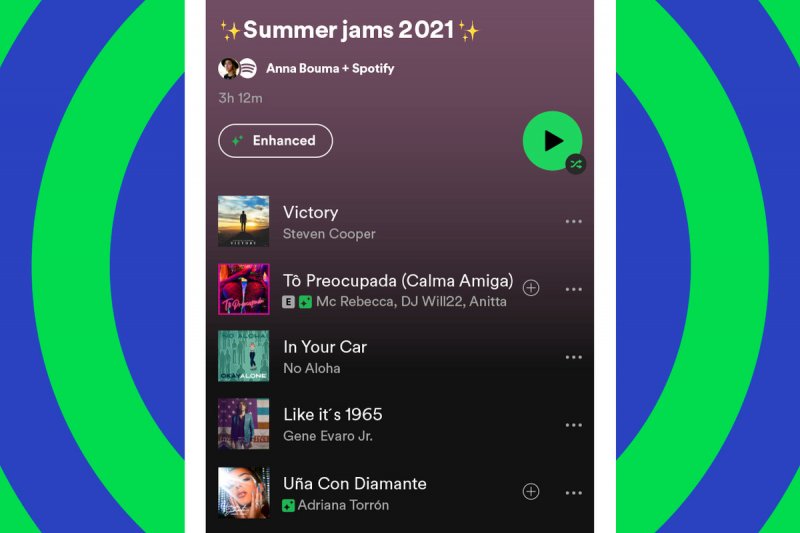
Förmodligen den viktigaste anledningen till att du bör organisera ditt Spotify spellistan är det faktum att du inte kommer att ha svårt att hitta dina låtar. Med en miljon låtar på Spotify, det är inte omöjligt att förbise vissa låtar. För att spara lite tid bör du organisera din Spotify spellistor.
Det är inte svårt att lära sig hur man gör en spellista på Spotify. Följ bara stegen nedan för att se hur det går till.
Det första du bör göra är att starta din Spotify app på din dator. Det är ganska mycket att säga det uppenbara men du kommer inte att kunna göra någonting utan det.
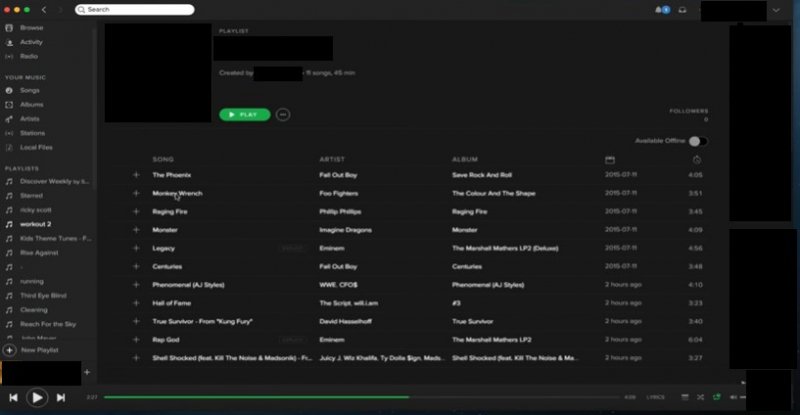
Du har två alternativ för hur du skapar en spellista Spotify. Du kan antingen ta markören till vänster på skärmen för att klicka på Ny spellista eller gå till Arkiv och välj Ny spellista från rullgardinsmenyn. Det är den första på listan. Du kommer att se din nya spellista som ännu inte har någon etikett på vänster sida av skärmen. Märk det nu.
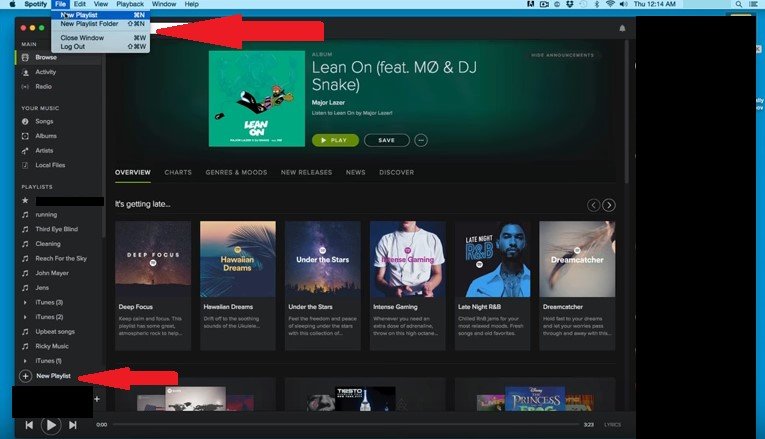
Öppna din nya spellista. Du kan börja med att klicka på fliken Gå till nya utgåvor som du ser i mitten av skärmen. Välj ett album och sök efter det. När den kommer ut på skärmen, klicka på den och välj Lägg till i spellista från rullgardinsmenyn. Om du inte vill lägga till hela albumet kan du bara klicka på de låtar du vill lägga till i din nya spellista. När du har gjort det kommer en annan meny ut där du kommer att se din nya spellista listad. Klicka på din nya spellista för att lägga till låtarna.
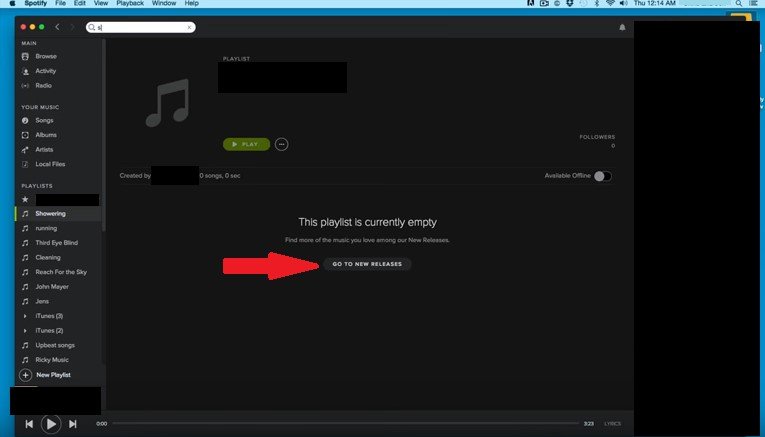
Du kan ladda ner dina spellistor och göra dem tillgängliga offline. Aktivera helt enkelt knappen Tillgänglig offline.
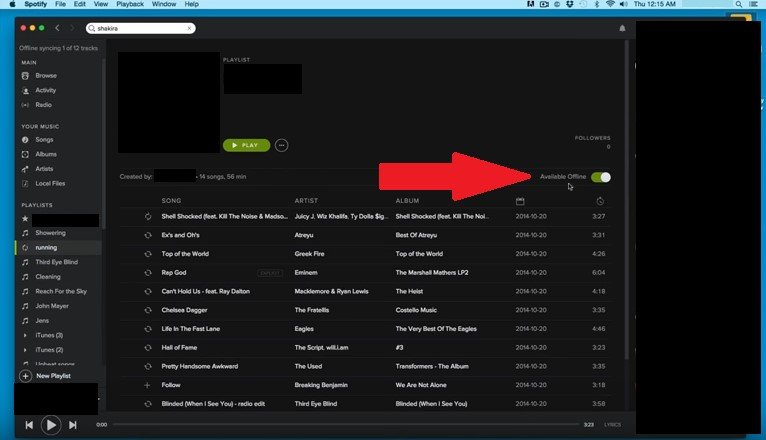
Det kommer att finnas tillfällen när du bara inte vill höra en viss låt på din Spotify Spellista. Tja, du kan ta bort den låten när du vill. Följ bara de enkla stegen nedan om hur du tar bort en låt från din Spotify spellista på både din dator och mobiltelefon.
Stegen nedan visar dig hur du tar bort låtar från din Spotify spellistor på din dator.
Öppna Spotify spellistan som innehåller låten du vill radera. Du kan bara klicka på just den spellistan till vänster på skärmen.
Välj den låt du vill ta bort. Högerklicka på låten och välj Ta bort från denna spellista från rullgardinsmenyn. Det är den sista på listan. Ett annat sätt för dig att göra detta är genom att helt enkelt klicka på låten och trycka på delete på tangentbordet.
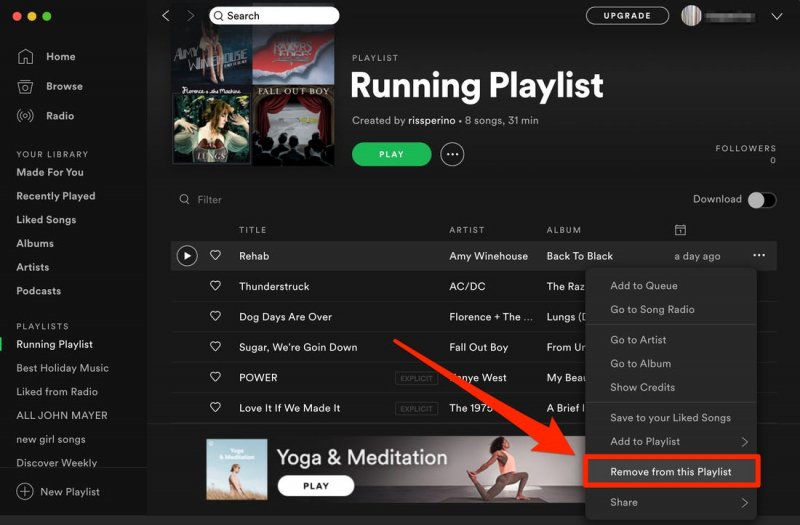
Stegen nedan visar hur du tar bort låtar från Spotify spellistor på din mobiltelefon.
Starta Spotify app på din mobiltelefon. Leta efter låtarna du vill ta bort.
Att välja låtar att radera på din mobiltelefon är lite annorlunda. Du måste leta efter de tre prickarna. Titta in i din spellista och längst upp till höger på skärmen ser du de tre prickarna. Klicka på de tre prickarna och välj Redigera från listan med alternativ. Du kommer att se den röda färgen bredvid varje låt. Klicka på det för att ta bort låten från spellistan.
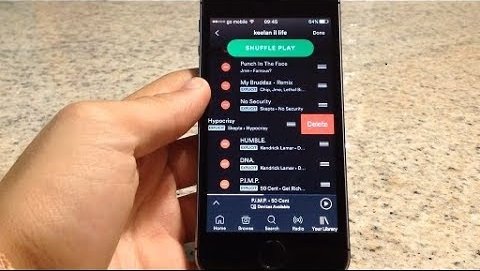
Här är ett enkelt trick som kan hjälpa dig att skapa en fantastisk spellista Spotify. Du kan använda DumpMedia Spotify Music Converter för att ladda ner låtarna du älskar från Spotify. Om du inte trodde att det var möjligt, ja, det är möjligt med DumpMedia Spotify Music Converter.

Ja, du kan ladda ner och samtidigt konvertera din Spotify låtar till MP3 så att du kan spara dem på din dator. Från din dator kan du organisera alla låtar du älskar och skapa fantastiska spellistor som du kan lyssna på när som helst och var som helst.
Det bästa med att använda DumpMedia Spotify Music Converter är att du alltid kan spela din spellista. Oavsett om du är online eller offline, din Spotify spellistor kommer alltid att laddas ner och tillgänglig. Även om du avbryter din Spotify prenumeration, kommer dina spellistor fortfarande att finnas där. Klicka på detta länk för att se hur det fungerar.
Gratis nedladdning Gratis nedladdning
Som framgår ovan är det ganska enkelt att göra en spellista på Spotify. Vad du däremot måste tänka på är hur du märker dina spellistor mer intressant. På så sätt kommer dina spellistor att sticka ut och du kommer inte ha svårt att hitta eller särskilja dem.
Hur skapar du din Spotify spellistor? Våra läsare skulle älska att se vad du har att säga om det.
